이번에 소개할거는 애니메이션 오버라이드야, 아바타 만들기의 알파이자 오메가이지. 이거만 배우면 이제 왠만한거는 너네가 시행착오로 대부분 만들 수 있을거임.
1.애니메이션 파일을 만들어준다. 이번에는 저번과 다르게 Create로 만들어보겠음.

2. 애니메이션파일 이름은 Laugh로 했다. 웃는 표정을 만들거야. 이제 애니메이트용 아바타를 활성화시키고 기존 아바타를 비활성화시키자. 애니메이트용 아바타에 Laugh 애니메이션 파일을 끌어서 넣어줘.

3. 애니메이트에 들어가서 보면 Laugh파일 이름이 적혀 있는게 보일거임. 만약 안보인다면 적혀있어야 할 부분을 클릭하면 선택이 가능함. 여러 애니메이션이 저기 들어가있을 수 있거든.

4. 웃는 표정을 만들자. 저번에 눈 깜빡이는 것 배웠던 것처럼 저기서 찾으면 돼, 딱 봐도 A Laugh라는것이 웃는 표정일거같음.

5. 추가 한 다음에 100으로 바꿔주니 잘 웃는다.
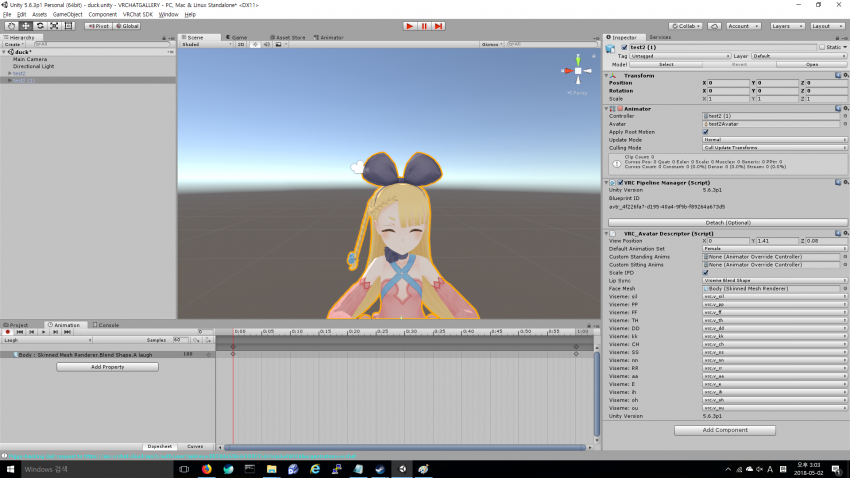
6. 1초에 있는 키프레임을 클릭하고 드래그해서 0.02초로 옮겨주자. 이렇게 하는 이유는 간혹 애니메이션이 너무 길면 버그가 생길 때가 있기 때문임.
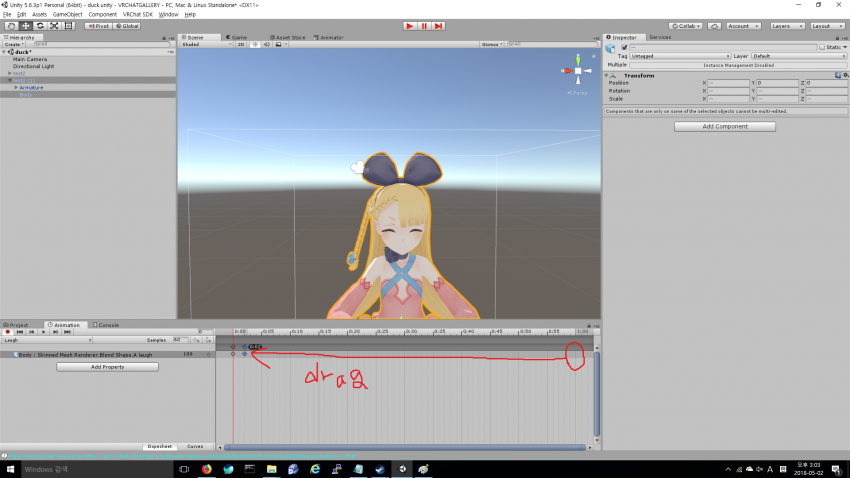
7. 그림에 나와있는 부분을 클릭해보면 웃음이 다시 0으로 되어있을거임. 그것도 바꿔줘야 웃는표정을 계속 유지한다.

8. 그 다음 Add Property를 클릭하고 Animator 클릭하면 여러 항목들이 보일거임. 저것들은 네 캐릭터의 관절들의 움직임을 결정함. 기본값은 0이고 최대값은 1, 최소값은 -1이야.
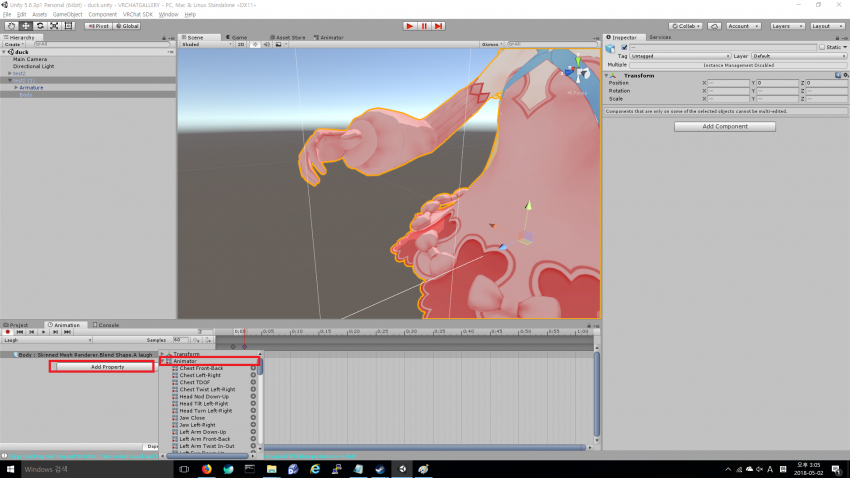
9. 저기 보이는 것들은 너네가 영어를 조금이라도 안다면 각각 손가락에 대응한다는 것을 알 수 있다. 다른 애니메이션에서 복사해와도 되지만 이번엔 너네들이 배운다는 의미로 하나하나 +버튼을 눌러서 추가해주자.
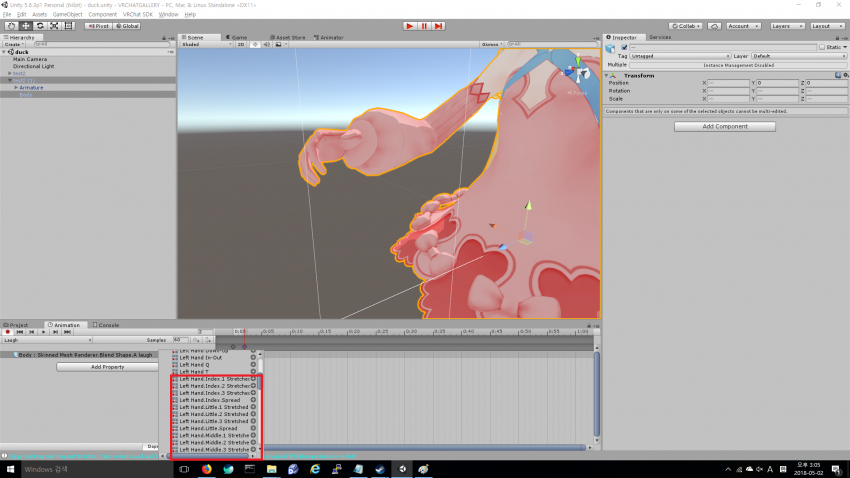
10. 왼손과 오른손을 전부 추가해야된다. 드래그 내려보면 오른손들도 전부 추가해놨음.
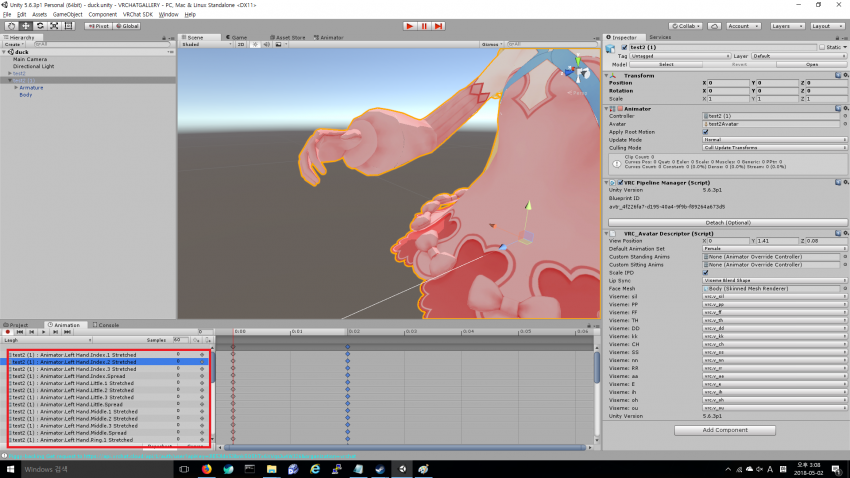
11. 참고로 spread라고 붙은거는 손을 활짝펴거나 오므리는 설정이다. 난 왠만해선 잘 안건드림. spread를 제외한 모든 관절을 -1로 해주니 주먹을 쥔 모습이 되었다.
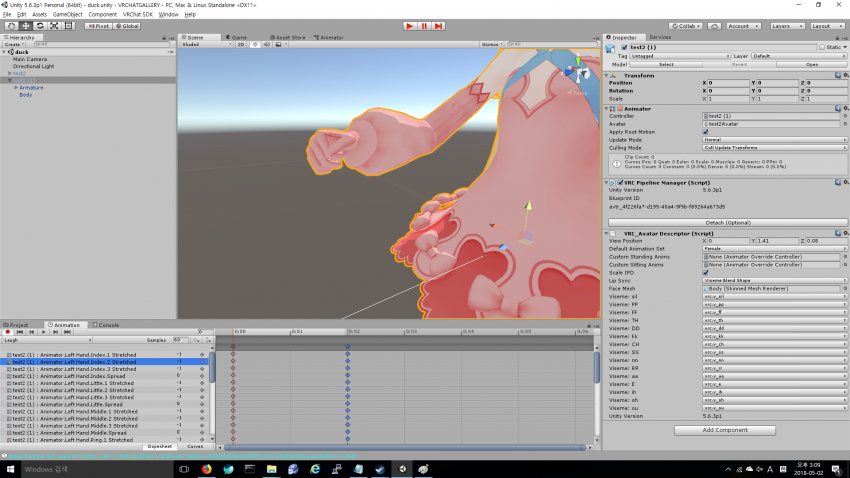
12. 나는 V자 포즈에다가 웃음을 넣으려고 한다. 일반적으로 사진 찍을때도 V를 많이하니 여기에 많이들 넣는편임.
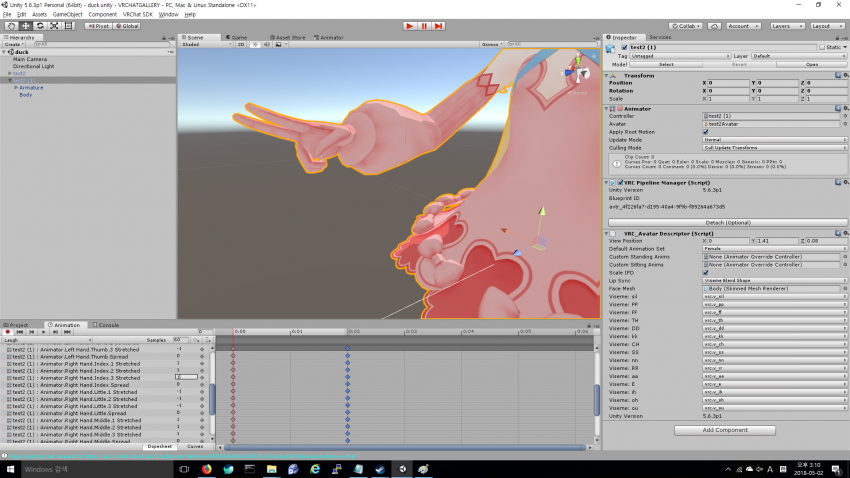
13. 그 뒤 그림에 나온 순서로 맨 위의 키프레임(아래에 있는게 전부 선택되는 버튼임)을 클릭하고 Ctrl+C를 한 뒤 0.02초 부근으로 옮긴 뒤 Ctrl+V를 해서 계속 같은 포즈가 유지되게 해주자. 플레이 버튼을 눌렀을때 손가락 꼬물거리거나 눈 깜빡거리면 잘못된거니까 잘 붙여넣어줘.

14. 이제 애니메이트 창에서 Project로 옮긴 뒤 Create에서 Animator Override Controller를 선택하여 만들어준다. 이름은 알아서 잘 설정하셈, 나의 경우는 Override라고 했다.
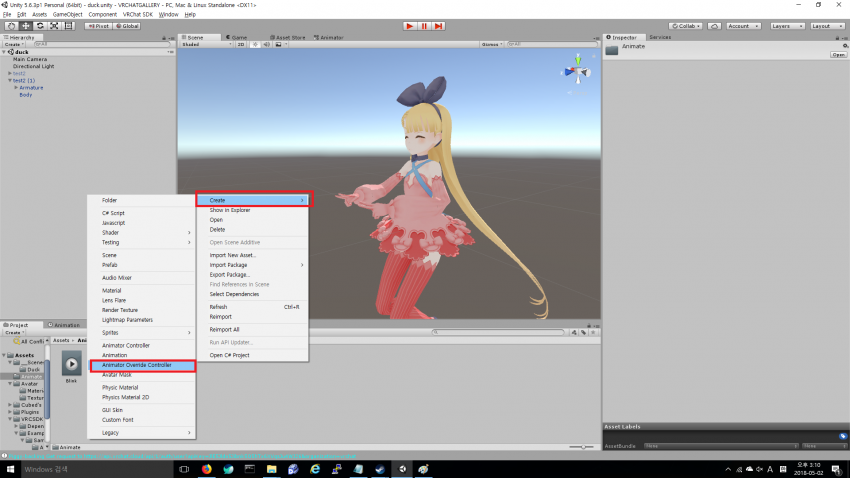
15. 만들어진 Override를 클릭한 뒤 우측상단의 동그라미를 누르고 AvatarControllerTemplate을 선택(더블클릭해도 되고 선택하고 창 닫아도 되고), 그러면 오른쪽에 뭔가 주르륵 나올거임. 저것들의 너의 기본 움직임들이야.
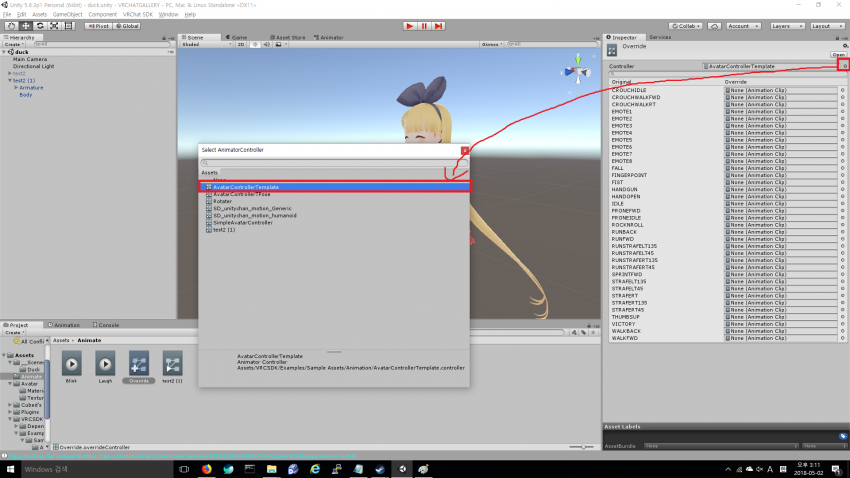
16. 원래 V자를 하는 포즈는 저기선 Victory라는 이름을 가지고 있음, 거기로 옮겨주자. 여기서 잠깐 다른 것들도 설명하자면
손 펼치는거 - HandOpen
손 쥐는거 - Fist(개인적으로 여기에 애니메이션 오버라이드하는건 비추한다. 애니메이션이 잘 꼬이거든, 직접 해보면 알겠지만.)
엄지랑검지피는거 - HandGun
V자 - Victory
검지 핀거 - Finger Point
엄지핀거 - ThumbsUp
니코니코니포즈 - RockNRoll
이렇게 있음, Emote1~8에 넣으면 너네들이 게임 내에서 선택해서 실행시키는 Emote로 실행된다. 관절들을 조절해서 춤추는걸 만들었다면 저기 넣으면 됨.
각자 너네가 새로운 애니메이션을 넣었으면 기존 애니메이션을 대체해서 나오는거니까 알아서 잘 조절해.
키보드 유저들을 위해 단축키 설명하자면
Shift+F1=평소상태
Shift+F2=주먹쥐기
Shift+F3=LETGO라는데 뭔지모름
Shift+F4=검지핀거
Shift+F5=V
Shift+F6=니코니코니
Shift+F7=엄지랑검지핀거
Shift+F8=엄지핀거(따봉)
왼쪽쉬프트랑누르면 왼손이고 오른쉬프트랑 누르면 오른손임.

17. 이제 애니메이트용 아바타를 비활성화하고 기존 아바타를 활성화.

18. Avatar Descriptor에 있는 Custom Standing Anims랑 Custom Sitting Anims에 둘 다 넣어주자. StandingAnims에 넣은건 서있을때만 되는거고 SittingAnims에 넣은건 앉아있을때만 작동함, 서로 다른 오버라이드를 넣어주면 앉아있을 땐 같은 포즈를 해도 다른 표정을 짓게 할 수 있다는 것이지.
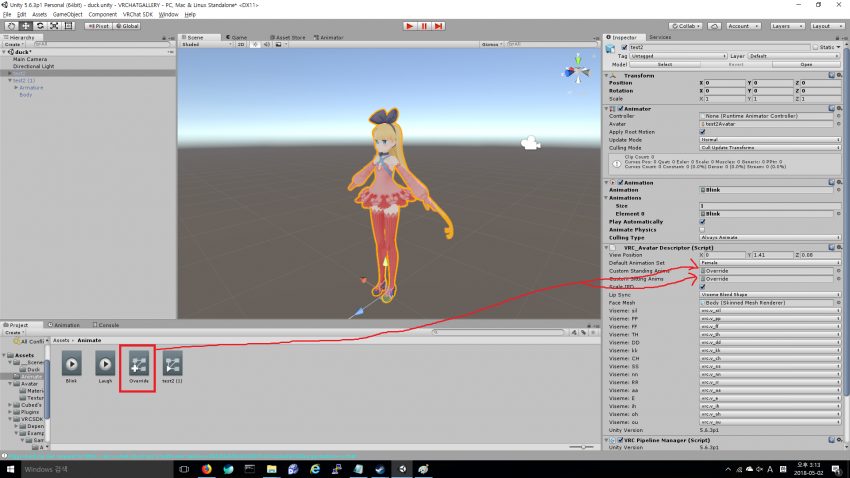
이제 업로드하면 됨, 오버라이드 설명 끗.
최대한 쉽게 설명한거니 이해안간다는 질문글은 안받는다. 거듭 말하지만 게임개발에 대해 기초적인 지식이 없는 사람은 어려울 수밖에 없음. 스스로 이해 못하면 딱 그정도인거니 다른 영상보고 무작정 따라하거나 그냥 만들어진거 써라.